小白教你系统怎么执行远程桌面连接命令
- 分类:win8 发布时间: 2017年10月01日 08:00:00
当有时候别人叫自己帮他家里的电脑做优化,而也不方便去他家里,那么该怎么办?使用远程操作就可以做到,远程桌面命令主要用于登陆远程服务器,那么怎么操作远程桌面连接命令呢?接下来,我们就来说说远程桌面连接命令的操作方法吧。
网友表示想用他自己的电脑控制另一台电脑。但是两台电脑在不同的地方。请详细描述下怎么执行远程桌面连接命令。服务器的管理经常会遇到这个问题,我们应该怎么处理呢?别着急,这里教大家一个方法执行远程桌面连接命令的操作。
系统怎么执行远程桌面连接命令图解
同时按住键盘上的windows+R键,打开运行对话框,在打开里边输入远程桌面连接命令 mstsc 。
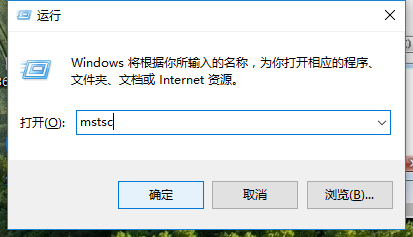
远程桌面(图1)
按回车键或者“确定”打开远程桌面连接对话框,

远程桌面(图2)
输入远程电脑或者服务IP地址,然后点击连接。
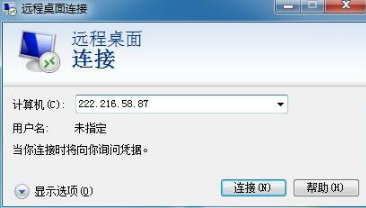
远程桌面(图3)
点击链接之后,输入远程电脑的登录用户名以及密码即可成功连接。
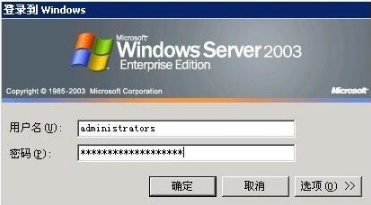
远程桌面(图4)
以上就是执行远程桌面连接命令的操作方法,有需要的可以尝试的去按步骤操作一下。
上一篇:小白教你电脑没声音了怎么办
下一篇:向日葵远程控制软件操作教程
猜您喜欢
- 老毛桃winpe u盘版使用教程2016/11/13
- 无线网卡驱动怎么安装,详细教您怎么给..2018/05/19
- 笔者教你远程桌面连接不上怎么办..2019/03/27
- 联想w7重装系统步骤2017/03/22
- photoshopcs5序列号,详细教您ps cs5序..2018/08/29
- 为什么手机充电很慢,详细教您手机充电..2018/08/04
相关推荐
- u盘万能驱动如何使用 2016-11-02
- 细说第三只眼监控软件怎么使用.. 2018-12-27
- 演示联想怎么进入bios 2019-05-27
- 电脑看视频一卡一卡的,详细教您电脑看.. 2018-06-27
- bios设置u盘启动具体操作方法步骤.. 2020-01-07
- word不能复制粘贴,详细教您word不能复.. 2018-09-26




 粤公网安备 44130202001059号
粤公网安备 44130202001059号